Disord를 매일 사용하십니까? 그렇다면 Discord 서버 나 당신의 DM 에서 굵은 글씨 나 컬러 텍스트를 사용하는 사람을 본 적이있을 것입니다. 완전 초보자이든 나만의 Discord 서버 가 있든 상관없이 굵게 또는 기울임 꼴로 쓰는 것과 같은 기본 텍스트 서식을 수행하는 간단한 명령은 물론 코드 블록을 사용하는 것과 같은 고급 텍스트 서식을 배울 수 있습니다.
Discord를 사용하는 동안 Markdown은 모든 텍스트 서식을 처리하는 백그라운드에서 실행되는 강력한 시스템입니다. Markdown은 플랫폼에서 커뮤니케이션에 다양성을 추가하는 데 도움이됩니다.
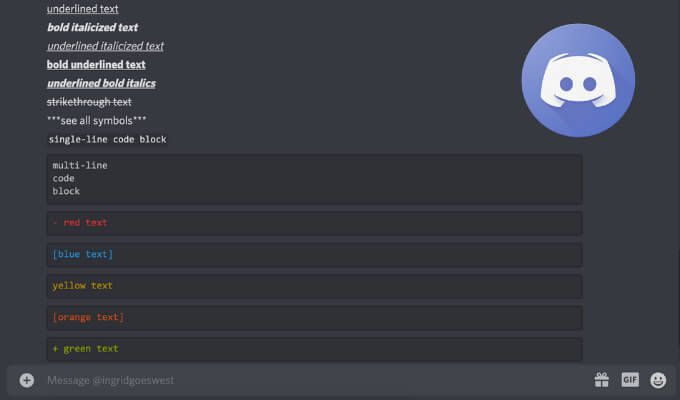
Discord에서 텍스트를 굵게 표시하는 방법
원하는 경우 전체 메시지이든 일부 든 Discord에서 강조하기 위해 굵은 텍스트를 사용할 수 있습니다.
Discord에서 굵은 텍스트를 사용하려면 메시지의 시작과 끝에 별표 2 개 또는 별표 (*)를 사용하세요.
예 : * * 굵은 텍스트 **.

참고:이 코드와 별표를 사용하는 기타 마크 다운 코드의 경우 표준 영어 키보드 인 경우 Shift+ 8키보드 단축키 를 사용하여 별표를 삽입 할 수 있습니다.
Discord에서 텍스트를 기울임 꼴로 표시하는 방법
Discord에서 텍스트를 기울임 꼴으로 표시하려면 시작과 끝에 별표를 사용하세요. 메시지.
예 : * 기울임 꼴 텍스트 *.
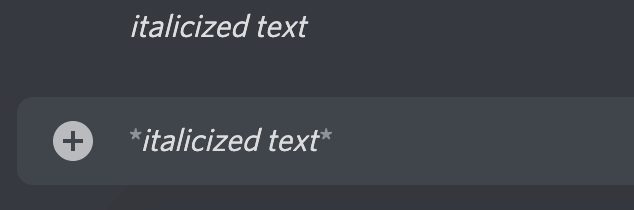
Discord에서 텍스트에 밑줄을 긋는 방법
Discord에서 텍스트에 밑줄을 긋기는 메시지의 시작과 끝에 두 개의 밑줄 (_)을 사용해야합니다.
예 : __ 밑줄이 그어진 텍스트 __.
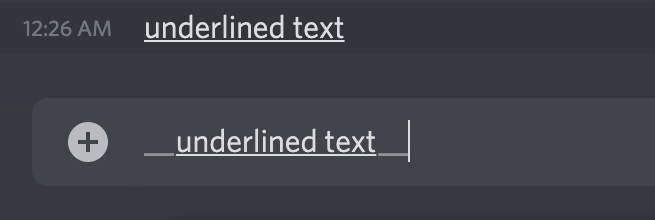
다른 텍스트 서식 옵션을 결합하는 방법
위에 설명 된 일부 텍스트 서식 옵션을 결합 할 수도 있습니다.
굵은 기울임 꼴 텍스트를 만들려면 텍스트 앞뒤에 별표 3 개 (*)를 사용하세요.
예 : *** 굵은 기울임 꼴 텍스트 ***.
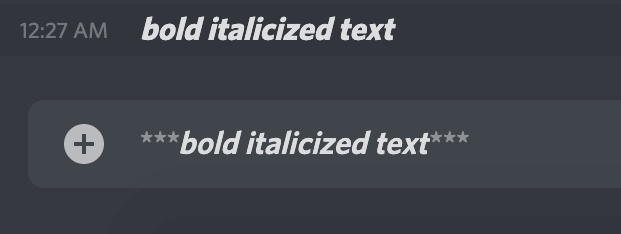
텍스트에 밑줄 및 기울임 꼴을 적용하려면 메시지의 시작 부분에 별표 1 개와 별표 1 개, 밑줄 2 개가있는 밑줄 2 개를 사용하십시오.
예 : __ * 밑줄이 그어진 이탤릭체 * __.
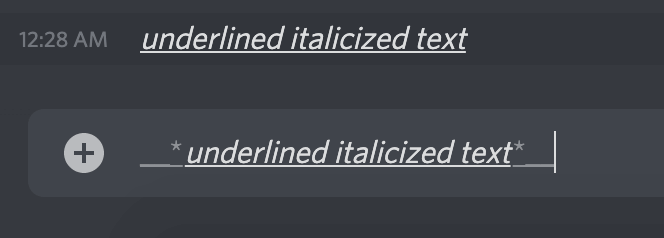
굵은 밑줄 텍스트를 만들려면 메시지 앞의 밑줄 2 개와 별표 2 개와 메시지 뒤의 밑줄 2 개와 별표 2 개를 결합합니다.
예 : __ ** 굵은 밑줄 텍스트 ** __.
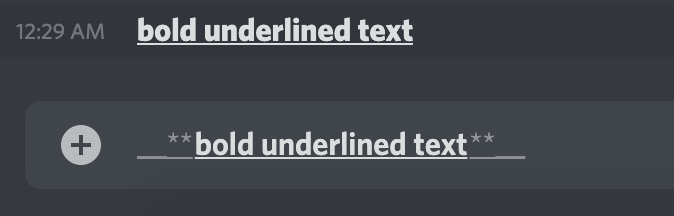
텍스트를 굵은 기울임 꼴로 표시하려면 메시지를 밑줄 2 개와 별표 3 개로 시작하고 별표 3 개와 밑줄 2 개로 끝냅니다.
예 : __ *** 밑줄 굵은 기울임 꼴 *** __.
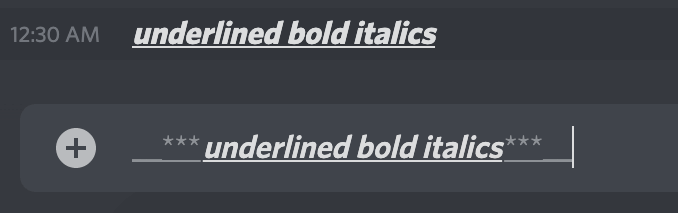
Discord에서 취소 선 텍스트를 만드는 방법
메시지에 줄이 그어진 텍스트를 입력하려면 Discord에서 취소 선 텍스트를 사용할 수 있습니다.
취소 선 텍스트를 작성하려면 메시지의 시작과 끝에 두 개의 물결표 (~)를 사용하십시오. 물결표를 입력하려면 Shift+ ~단축키를 사용하세요.
예 : ~~ 취소 선 텍스트 ~~
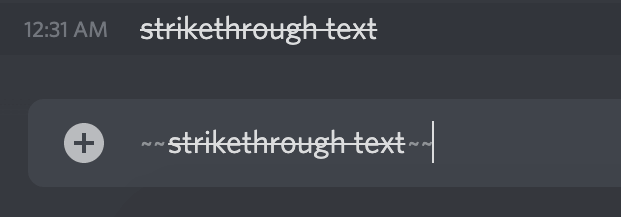
모든 기호를 Discord에서 표시하는 방법
다른 사용자가 사용중인 모든 물결표, 별표 및 밑줄 (예 : 이모티콘을 만드는 경우)을 볼 수 있도록하려면 각 기호의 시작 부분에 백 슬래시 (\)를 사용하여 마크 다운의 서식을 취소하고 기호를 표시합니다. 텍스트의 일부로.
예 : \ * \ * \ * 모든 기호보기 \ * \ * \ *
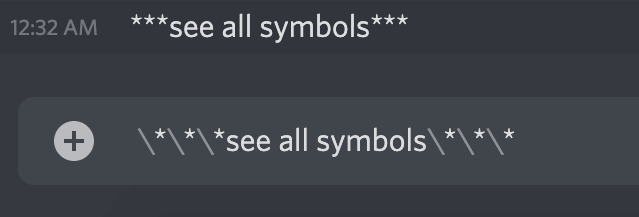
Discord에서 코드 블록을 작성하는 방법
텍스트를 백틱 (`)으로 묶으면 한 줄 코드 블록을 만들 수 있습니다.
이렇게하면 흰색 텍스트에 어두운 배경이 추가되어 사용자가 읽기 쉬운 형식으로 간단한 코드 스 니펫을보다 쉽게보고 교환 할 수 있습니다.
예 : `단선 코드 블록`.

더 복잡한 코드를 공유 할 수있는 여러 줄 코드 블록을 만들려면 메시지 시작과 끝에 세 개의 백틱 (`)을 사용하세요.
예 :
```
multi-line
code
block```

Discord에서 텍스트 색상 지정 방법
구문 강조 표시라는 기능 덕분에 Discord 채팅에서 컬러 텍스트 사용 수 있습니다. 이 기능은 코딩에 널리 사용되며 프로그래밍 언어를 정의하고 코드의 필수 부분을 색상 화하여 더 쉽게 읽고 이해할 수 있도록합니다.
여러 줄 코드 블록 및 구문 강조를 사용하여 색상 텍스트를 만드세요. 메시지의 시작과 끝에서 삼중 백틱을 사용해야하지만 특정 색상을 정의하는 키워드도 필요합니다.
예 :
```diff
- red text
```
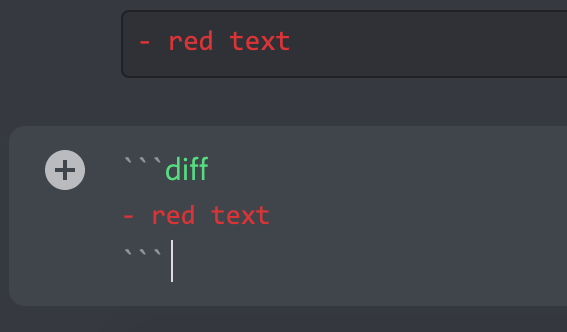
예 :
```ini
[blue text]
```

예 :
```fix
yellow text
```

예 :
```css
[orange text]
```
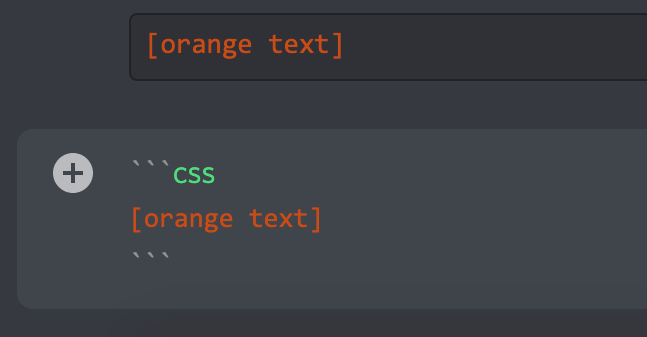
예 :
```diff
+ green text
```
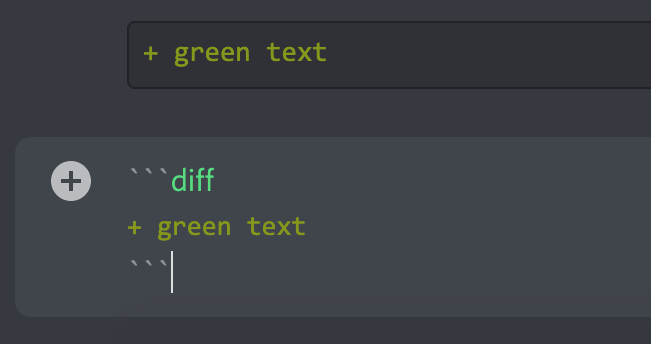
특정 제한이 있습니다. Discord의 컬러 텍스트에.
Discord에서 텍스트를 숨기는 방법
Discord는 스포일러 알림을 추가하고 채팅에서 텍스트를 숨기는 옵션을 제공합니다.
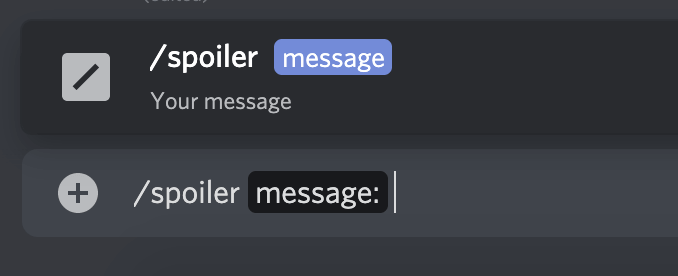
Discord에서 글꼴을 변경하는 방법
모든 Discord 앱에서 사용되는 기본 글꼴은 Uni Sans, 얇은 것에서 무거운 것까지. 이 글꼴은 2009 년 원래 Discord 로고에서 영감을 얻었습니다.
Discord 앱 내에서 직접 글꼴을 변경할 수는 없지만 링고 잼 와 같은 온라인 Discord 글꼴 생성기를 사용할 수 있습니다.

Discord에서 인용구를 만드는 방법
인용구는 메시지의 일부에 밑줄을 긋는 데 좋습니다. , 인용 된 텍스트 삽입 또는 이메일의 회신 텍스트 에뮬레이션. Discord 메시지에 인용구를 추가하려면 텍스트 앞에보다 큼 기호 (>)를 추가하면됩니다.
예 : >텍스트의 인용구.
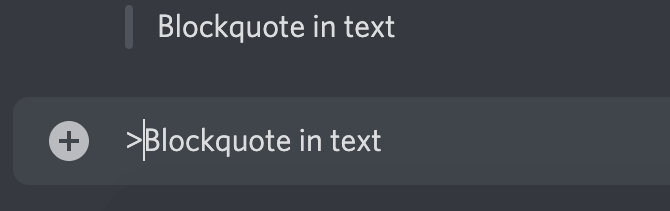
Discord에서 다른 텍스트 조작이 가능합니까?
좋은 소식은 Discord에서 제공 할 수있는 것이 훨씬 더 많다는 것입니다. 위에 나열된 기본 사항. GitHub에서이 광범위한 Markdown 치트 시트 를 사용하고 Discord에서 테이블, 링크, 이미지, 헤더 및 목록을 추가하는 방법을 배울 수 있습니다.
이전에 Discord에서 텍스트 서식을 사용한 적이 있습니까? 목록에 포함하지 않은 것이 있습니까? 아래 댓글 섹션에서 Discord 텍스트 서식 지정 팁과 요령을 공유하십시오.